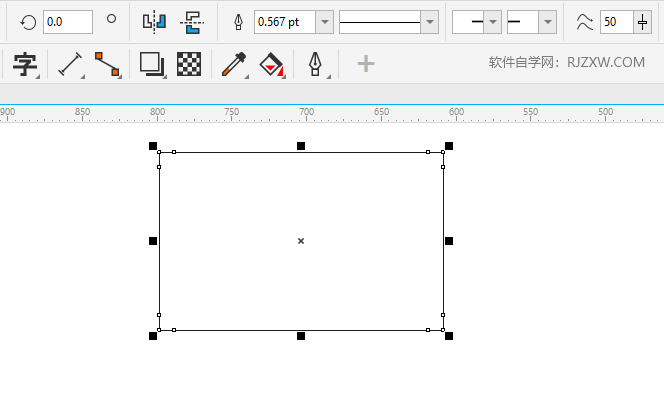在使用CorelDRAW绘图软件中,创建图形时,经常会使用到圆角矩形这一基本形状。但有时,设计的需求会发生变化,可能需要将已经设计的圆角矩形调整为直角矩形。尤其是在进行版面设计或平面设计时,这种需求是非常常见的。这种转变听起来似乎简单,但对于一些刚接触CorelDRAW的用户来说,这可能会是一个挑战。实际上,CorelDRAW提供了方便的工具和选项来实现这种转变,只需几个步骤即可完成。下面,我们将详细介绍如何在CorelDRAW中将圆角矩形调整为直角矩形的方法。
cdr圆角矩形调成直角方法步骤
1、选择矩形对象,属性栏上面可以查看矩形的圆角模式。如下图:
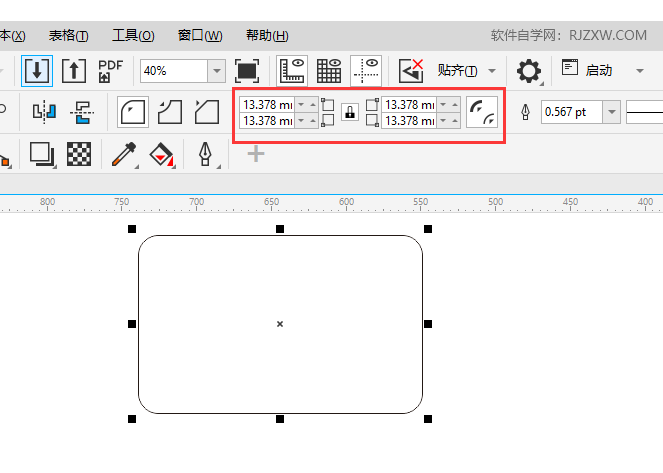
2、然后把矩形的圆角参数都设置为0之后,矩形的圆角变直角了。如下图:
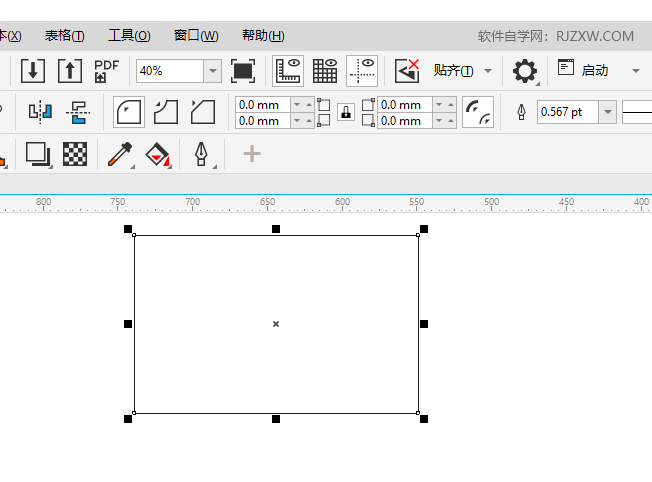
3、如果选择矩形后,属性栏上没有圆角设置怎么办呢。
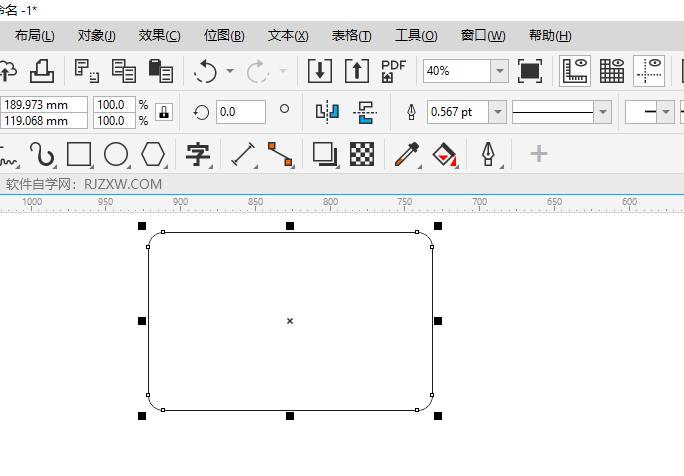
4、在四个角的位置,绘制四个小矩形。如下图:
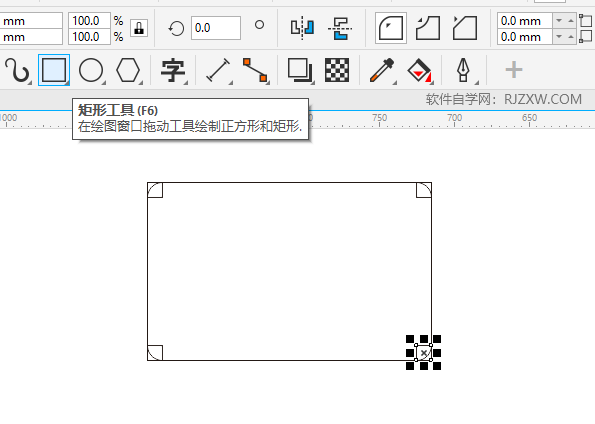
5、选择所有矩形。点击焊接功能。如下图:

6、这样也可以完成cdr矩形圆角怎么变直角的过程呢。如下图: